Adobe InDesign CC - 对象转换
InDesign 允许进行多种对象转换,例如复制、旋转、缩放、倾斜和镜像。 我们将在后续部分中讨论每个内容。
重复
在 InDesign 中复制对象的方法有很多,但最简单的方法是按 Windows 上的 Alt 或 Mac 上的 Option 并拖动对象来创建副本。 您会注意到该对象以与原始对象完全相同的比例复制。
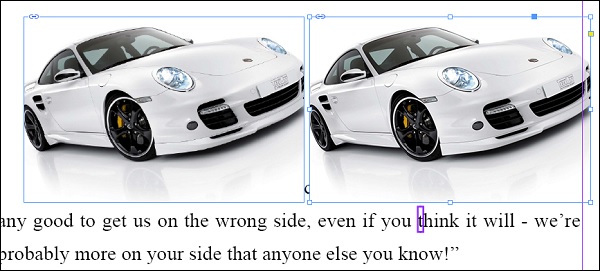
您还可以转到编辑菜单并选择复制以相同的偏移量复制对象。 或者按住 Shift+Alt(Windows 上)或 Shift+Option(Mac 上),然后拖动对象进行复制,对齐方式与原始对象相同。
旋转
在 InDesign 中旋转对象非常容易。 您可以使用工具栏上的旋转工具或使用控制面板中的旋转选项。 旋转选项还允许您指定精确的旋转角度以及旋转轴。 控制面板中的预设旋转选项允许您以 90o 角度旋转对象。
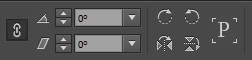
您还可以使用旋转图标下方的水平翻转和垂直翻转图标垂直或水平翻转图像。
缩放
在 InDesign 中缩放对象的方法有多种。 您可以使用工具栏中的自由变换工具或选择工具。
单击自由变换工具并选择对象的边缘并将其拖动以缩放到所需的大小。 您可以在拖动时按住 Shift 键来限制比例。
您还可以使用选择工具来达到相同的效果。 但是,为了正确缩放,您必须按Windows 上的 Shift + Ctrl 或 Mac 上的 Shift + Command 才能按比例缩放。
倾斜
很容易将图像或对象倾斜到所需的精确值。 一种简单的方法是使用控制面板中的剪切 X 角度命令并输入所需的倾斜角度。
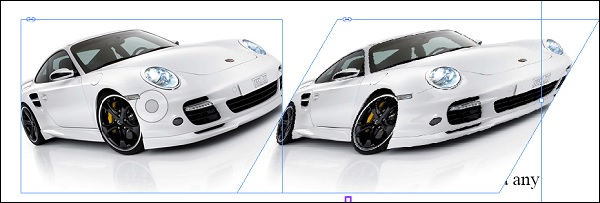
您还可以使用工具栏中的剪切工具来倾斜对象。 选择剪切工具并在对象内单击以设置参考点。 然后只需转动物体,直到获得所需的倾斜角度。
镜像或翻转
选择要翻转的图像或对象,然后单击控制面板中的水平翻转或垂直翻转。
请务必注意控制面板最左侧的参考点,以确保图像不会脱离文档。
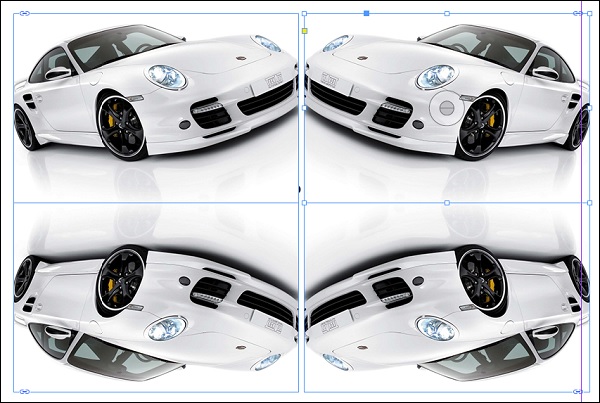
您还可以使用 Windows 上的 Alt 或 Mac 上的选项 并单击控制面板中的水平翻转或垂直翻转按钮进行翻转。 这会在翻转时复制图像。


